Die biometrische Authentifizierung auf Verbrauchergeräten wurde mit der Einführung des iPhone 5s und des Fingerabdrucksensors „TouchID“ populär. Hersteller von Android-Smartphones wie Samsung und LG zogen schnell nach, aber Google begann erst letztes Jahr, Fingerabdruckleser in Android 6.0 Marshmallow zu unterstützen. Auch Entwickler begannen, sie in ihre Apps zu integrieren, so dass Fingerabdruck-Scanner wirklich hilfreich und nicht nur eine Spielerei sind.
Schnelle Aktionen mit einem Fingertipp ausführen
Google Pixel-Smartphones verfügen über eine praktische Funktion, mit der Sie das Benachrichtigungsfeld öffnen können, indem Sie auf dem Fingerabdruckleser nach unten wischen. Fingerprint Quick Action funktioniert ähnlich, aber Sie können es auf jedem Gerät installieren und benötigen nicht einmal Root-Zugriff. Sie können jedoch Ihre eigenen Schnellaktionen zuweisen.
Installieren Sie Fingerprint Quick Action, geben Sie ihr Zugriff auf die Einstellungen Ihres Smartphones und gehen Sie dann zu den App-Einstellungen. Sie können drei Schnellaktionen zuweisen. Eine wird mit einem einfachen Tippen auf den Fingerabdruckscanner ausgeführt, die zweite mit einem Doppeltippen und die dritte mit einem Streichen (das funktioniert allerdings nicht auf allen Geräten). Die Auswahl ist ziemlich groß: Sie können eine Liste von Apps öffnen, das Gerät in den Ruhezustand versetzen, den Split-Screen-Modus aktivieren, einen Screenshot machen, die Taschenlampe einschalten, ein Programm starten und so weiter.
Diese App hat eine Alternative namens Fingerabdruckgesten. Hier gibt es ein paar mehr Funktionen – zum Beispiel kann das Programm die Wiedergabe des Players steuern. Das ist recht praktisch, wenn man Lieder abspielen oder anhalten möchte, ohne das Handy aus der Tasche zu nehmen. Allerdings benötigt die App für einige Funktionen Root-Rechte und ist nicht für alle Smartphones verfügbar. Probieren Sie beide Programme aus und beobachten Sie, welches auf Ihrem Gerät am besten funktioniert.
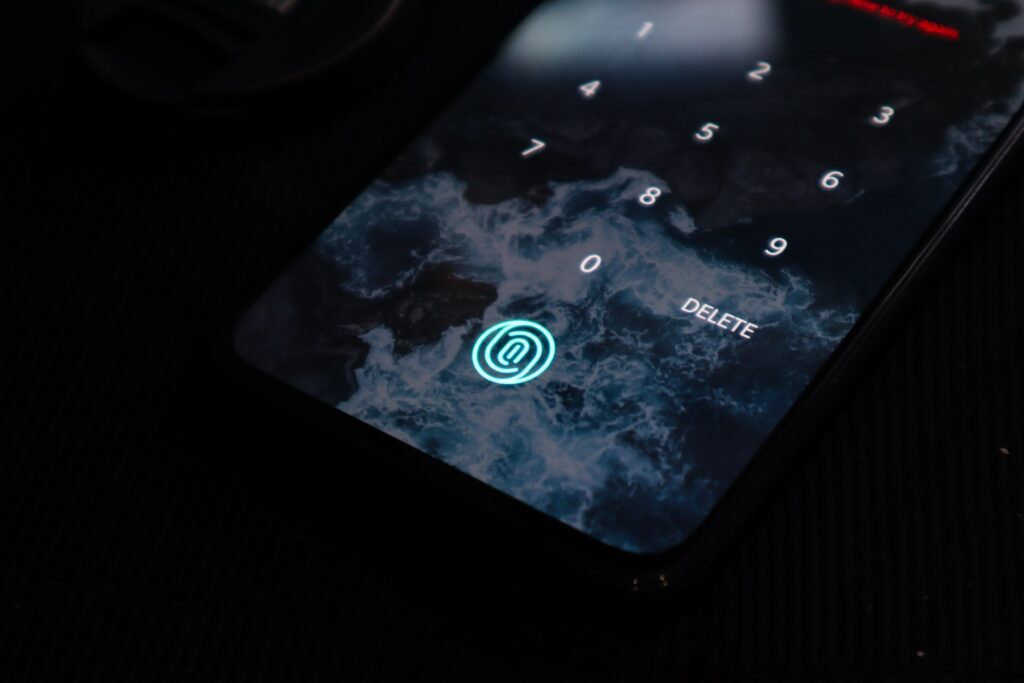
Schützen Sie Ihr persönliches Tagebuch
Ein Tagebuch ist eine sehr persönliche Sache. Und Sie werden wahrscheinlich nicht begeistert sein, wenn ein Außenstehender auf Ihre Notizen zugreift. Wenn Sie sich also keine Sorgen um die Sicherheit machen wollen, probieren Sie die Journey-App aus. Sie ermöglicht das Führen eines Tagebuchs, dessen Zugriff durch einen Fingerabdruckscanner geschützt wird.
Sobald Sie Journey installiert haben, werden Sie aufgefordert, ein Passwort festzulegen – tun Sie das. Gehen Sie dann zu den Einstellungen und aktivieren Sie die Option „Fingerabdruck“. Jetzt sind Ihre intimsten Gedanken sicher.
Verstecke deine Fotos
Wenn Sie Ihre Fotos vor neugierigen Blicken verstecken möchten, helfen Ihnen einzigartige Apps, die den Zugriff auf ausgewählte Fotos sperren. Fügen Sie Ihre wertvollsten Fotos zu einer Galerie hinzu und legen Sie fest, dass Sie nur mit Ihrem Fingerabdruck auf sie zugreifen können. Die Fotos werden in einer verschlüsselten Datenbank gespeichert, die von Drittanbieter-Apps nicht geöffnet werden kann. Und keiner der Neugierigen wird sehen, was er nicht sehen sollte.
Schützen Sie Ihre Apps vor Fremden
Mit dem biometrischen Fingerabdruckscanner können Sie Ihr gesamtes Telefon entsperren und einzelne Apps schützen. Das kann Ihre sensiblen Daten schützen, wenn Ihr Smartphone zum Beispiel bereits in den Händen eines Eindringlings (oder einfach von allzu neugierigen Freunden) geöffnet wurde. Aber natürlich kann eine zusätzliche Sicherheitsstufe nicht schaden, vor allem bei Instant Messaging oder Zahlungsdiensten.
Das App Lock-Tool von Keepsafe kann den Start ausgewählter Apps sperren, bis Sie den Fingerabdruckleser berühren oder ein Passwort eingeben. Sobald Sie das Programm installiert haben, geben Sie ihm Zugriff auf Ihre Daten, gehen Sie zu den Einstellungen und aktivieren Sie die Option „Fingerabdruck zum Entsperren verwenden“. Wählen Sie dann die Anwendungen aus, die Sie schützen möchten.
Wenn Sie das ausgewählte Programm öffnen, werden Sie aufgefordert, es mit Ihrem Fingerabdruck zu entsperren. App Lock bietet auch mehrere Alternativen, die nicht schlechter sind als diese Option.
Zugriff auf Ihre Passwörter
Der Passwortmanager ist praktisch. Er erspart es Ihnen, sich einen Haufen komplizierter Kombinationen merken zu müssen. Allerdings müssen Sie vorher noch Ihr Hauptkennwort eingeben. Zum Glück können Sie Zeit sparen, wenn Sie die geschützte Datenbank mit Ihrem Fingerabdruck öffnen können.

Die meisten gängigen Manager unterstützen diese Funktion: LastPass, Keepass2Android, 1Password, Enpass und andere. Schauen Sie in den Einstellungen Ihres Passwortwächters nach und finden Sie dort die Entsperrung per Fingerabdruck – sie ist viel schneller als die manuelle Eingabe von Zeichen.
Einstieg in den Zahlungsverkehr
Viele Zahlungs-Apps unterstützen die Authentifizierung per Fingerabdruck. Dazu gehören zum Beispiel Android Pay, Samsung Pay, QIWI, Yandex. Money, sowie verschiedene Banking-Programme. Normalerweise ist diese Funktion standardmäßig deaktiviert, aber sie kann in den Einstellungen gefunden werden. Ja, und Einkäufe bei Google Play können auch mit Ihrem Fingerabdruck verifiziert werden. Schnell und bequem.
Authentifizierung von Einkäufen im Google Play Store
Die Authentifizierung von Käufen von Apps und Spielen im Google Play Store ist unerlässlich, denn sonst könnte sogar ein Kind, das ein Spiel auf Ihrem Gerät spielt, versehentlich etwas kaufen. Bisher konnten Sie im Play Store Einkäufe durch Eingabe Ihres Google-Kontopassworts bestätigen. Dies kann jedoch eine aufwändige Methode sein, und hier kommt der Fingerabdruckscanner zum Einsatz. Sie können in den Play Store-Einstellungen die „Fingerabdruck-Authentifizierung“ aktivieren, und beim nächsten Einkauf können Sie diesen schnell mit Ihrem Fingerabdruck authentifizieren.
Bankgeschäfte
Wir verwenden häufig Banking-Apps, um Zahlungen und Transaktionen durchzuführen, aber jedes Mal das Passwort einzugeben, um sich bei der App anzumelden, kann umständlich sein. Und was ist, wenn unser Telefon gestohlen wird und ein Dieb irgendwie in die App eindringen kann? Das ist beängstigend. Nun, dank Fingerabdruckscannern ist das nicht mehr der Fall. Die meisten Banking-Apps haben begonnen, einen Fingerabdruck-Sensor zu integrieren, um Transaktionen mit einer Berührung des Sensors durchzuführen. Noch unterstützen nicht alle Banking-Apps diese Funktion, aber da die meisten neuen Android-Smartphones mit einem Fingerabdruckleser ausgestattet sind, sollten sie dies bald tun.

Entsperren Sie Ihren Computer
Wenn Ihr Computer über einen Fingerabdruckscanner verfügt, ist das sehr praktisch. Sie müssen nicht jedes Mal, wenn Sie aufwachen, Ihr Passwort eingeben. Zwar sind die meisten Laptops mit eingebauten Fingerabdruckscannern ausgestattet, aber selbst dann nicht alle. Für andere Computer müssen Sie ein separates USB-Lesegerät kaufen. Bequemer ist es jedoch, den Scanner auf Ihrem Smartphone zu verwenden.
Hierfür benötigen Sie die App Remote Fingerprint Unlock. Sie kann Ihren Windows-PC aus der Ferne entsperren, sobald Sie den Fingerabdruckscanner auf Ihrem Smartphone berühren. Sie müssen also die Desktop-App installieren und sie dann mit dem Android-Client verbinden. Eine ziemlich nützliche Sache.
